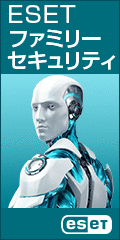非公開のブログの作成方法
2015年5月24日 01:22
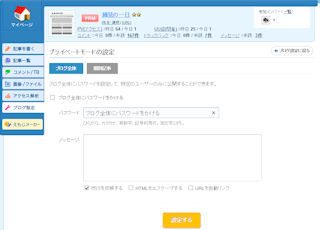
1 ブログ全体にパスワードをかける
プライベートモードの設定では、ブログ全体にパスワードを設定して、特定のユーザーのみに公開することができます。パスワードは、ひらがな、カタナカ、英数字、記号が利用可能で、30文字以内です。日本人のみに公開するのであれば、漢字やひらがなを交えたパスワードを設定すれば、海外からの不正アクセスが軽減できます。
このとき、ブログのトップページにアクセスすると、ブログタイトルが表示され、パスワードを要求されます。ブログタイトルは任意に設定できますので、特定の人のみに内容がわかるものを用意するとよいです。
パスワードの配布方法は、手紙、メール、SMSなどの、ホームページ以外の手段を使います。
2 個別記事にパスワードをかける
記事にアクセス制限やパスワードを設定して、特定のユーザーのみに公開することができます。「記事を書く」のプライベートタブに書いた内容が対象になります。記事タイトルと記事を書くタブ内容は公開されます。
ユーザーの許可の方法は、6通りあります。
(1)パスワードで認証したユーザーを許可する。
(2)指定したユーザーを許可する。(livedoor ID / OpenID)で指定。
(3)OpenIDでログインしているユーザーを許可する。
(4)livedoor ID でログインしているユーザーを許可する。
(5)マイミクシィを許可する。mixi ID
(6)mixiの指定コミュニティのユーザーを許可する。
3 メンバー設定
「メンバー設定」では、ブログのメンバーとして他の人を招待することができます。
管理者がメールアドレスもしくは、招待したい人のID(livedoor)を入力して、招待メールを送ります。ケータイにも送信できます。
ユーザー側は、「○○さんからブログの紹介状が届いています!」というメールが届き、ブログのタイトルとURLが表示されます。ブログに参加するためには、メールに書かれている認証のためのURLをクリックして、「ブログに参加する」ページを表示します。そして、livedoorアカウントかdisiteアカウントを選択することでブログに参加することができます。
この方法の欠点は、ユーザーがlivedoorアカウントかdisiteアカウントを取得しておかなければならないことです。
以上、この記事では非公開のブログの作成方法について述べてきました。管理者とユーザーの負担が一番少ないのは、1のブログ全体にパスワードをかける方法です。
中途半端な知識がある人は、ブログの作成に関して「非公開にしても検索エンジンに検索されるので、METAタグの設定をしなければならない」などと横やりを入れてきます。このような人は、難しいことを難しく説明し、何をするにも難癖をつけるタイプです。、非公開ブログの作成が目的であれば聞き流すとよいです。
なお、livedoor Blog は、2015年5月1日から、最上位プラン(月額1,890円)が0円になりました。ドメイン設定、スマートフォン広告の掲載、PCの広告削除などのすべての機能が無料で利用できるようになりました。おすすめのブログです。